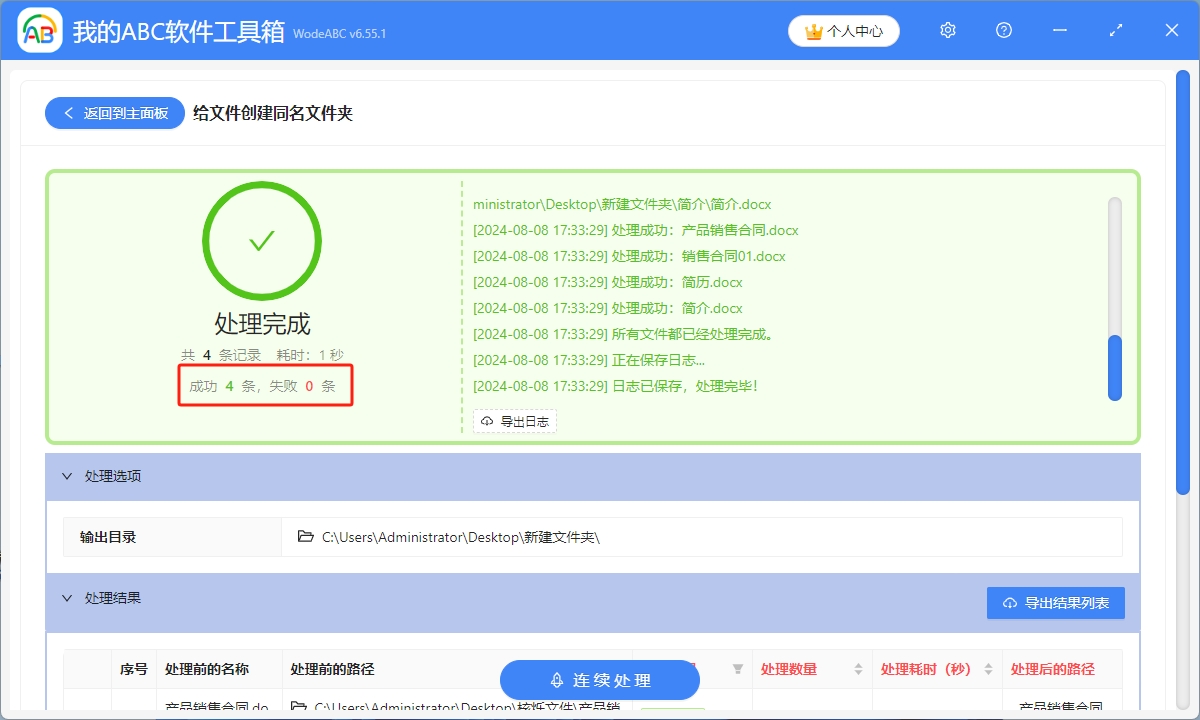我們日常工作和生活中,每天都會創建各種文件。 日積月累,電腦中的文件越來越多,當我們需要對電腦裡的文件進行整理時,是不是會感覺無從下手。 特別是,有時候領導要求要給每個文件都創建同名的文件夾,並且將文件放到同名文件夾中。 一般如果數量不多,我們可以手動逐一創建文件夾,並移動文件到文件夾中。 那麼,如果我們有大量的文件,需要批量創建同名文件夾該怎麼辦呢? 手動逐一新建,不僅浪費時間,還很耗費精力。 今天就給大家介紹一個非常簡單的方法,可以批量給大量的文件創建同名文件夾,並將文件放入對應的文件夾中。
使用場景
當我們有多個文件需要新建大量的同名文件夾,並將這些文件放到對應的文件夾中,以便於文件的管理,就可以使用這種方法進行操作
效果預覽
處理前:
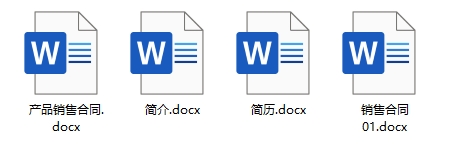
處理後:
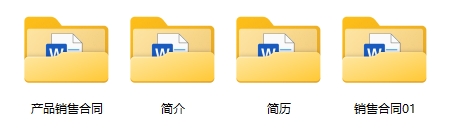
操作步驟
1.打開【我的ABC軟體工具箱】,依次選擇【更多功能】-【給文件創建同名文件夾】
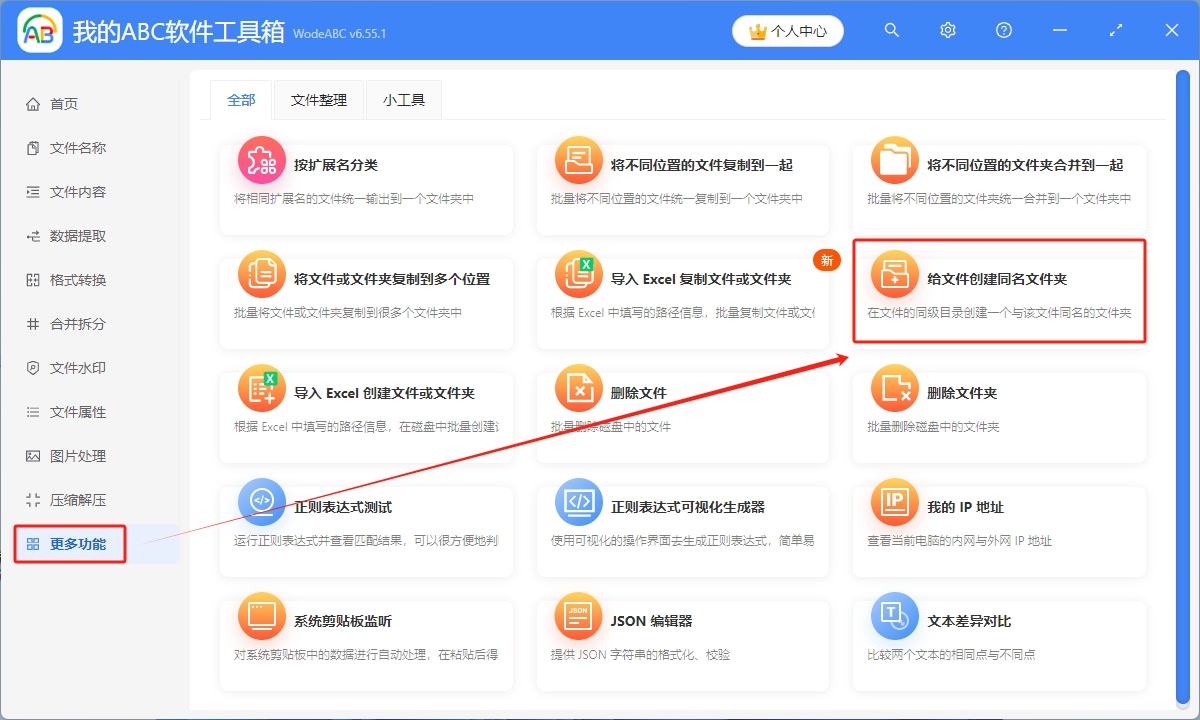
2.將需要創建同名文件夾的文件導入工具箱,可以通過點擊右上角添加文件、從文件夾中導入文件、直接將文件拖放到工具箱,這三種方式進行添加
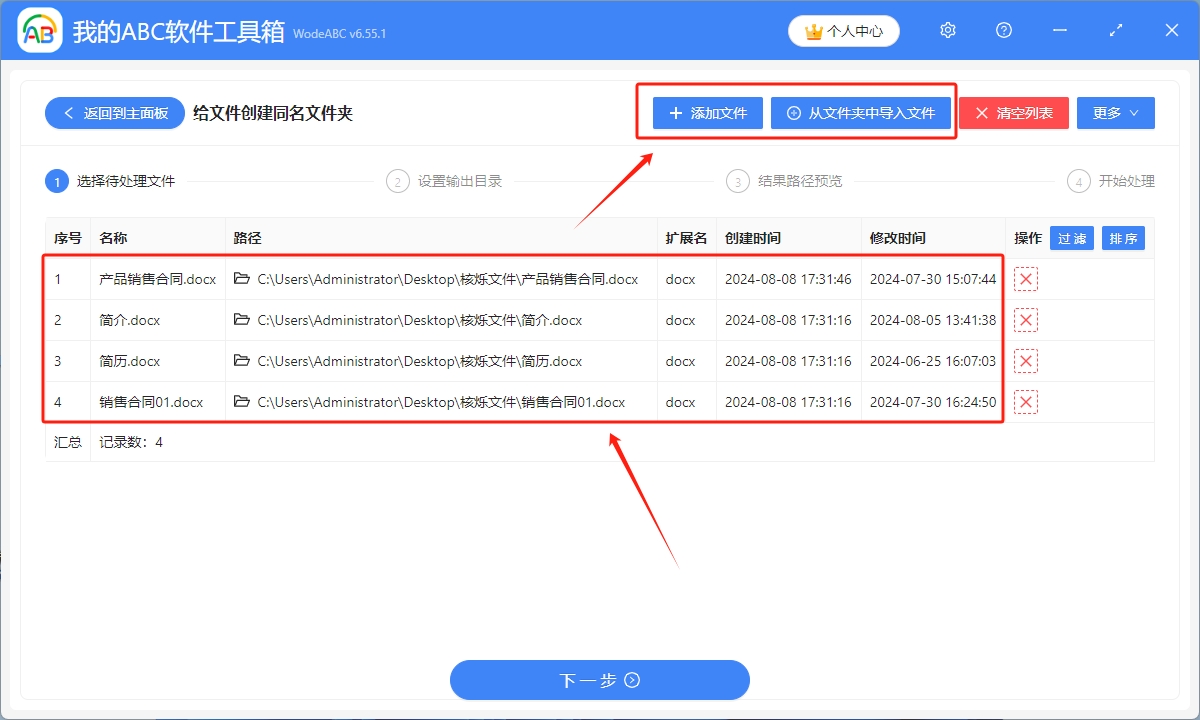
3.點擊瀏覽,選擇新建文件夾保存路徑,設置完成後,預覽結果路徑,確認無誤後,開始處理
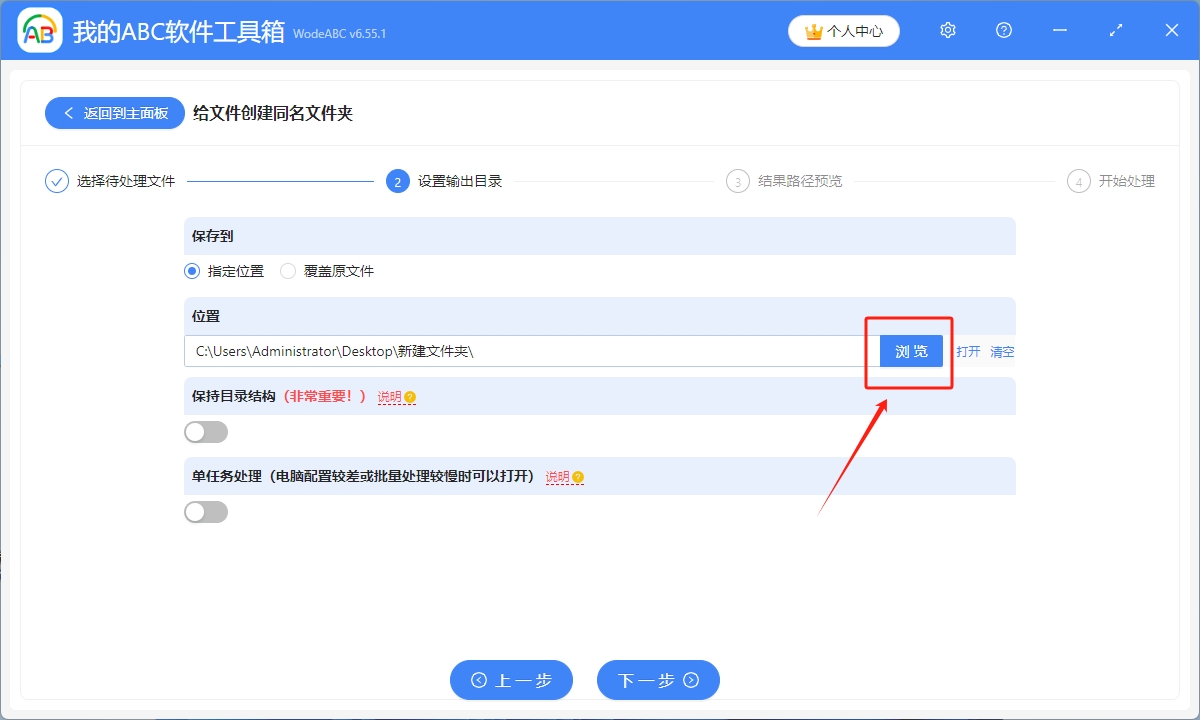
4.等到處理完成字樣出現,則表示已經批量給所有文件創建了同名文件夾,並且將文件放到了對應的文件夾中